让32位windows 7支持4G内存的破解之法
32位Win7用4G内存破解攻略
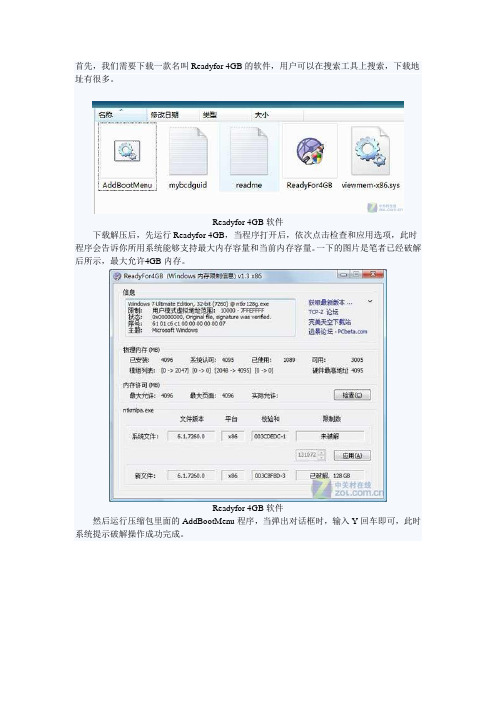
首先,我们需要下载一款名叫Readyfor 4GB的软件,用户可以在搜索工具上搜索,下载地址有很多。
Readyfor 4GB软件下载解压后,先运行Readyfor 4GB,当程序打开后,依次点击检查和应用选项,此时程序会告诉你所用系统能够支持最大内存容量和当前内存容量。
一下的图片是笔者已经破解后所示,最大允许4GB内存。
Readyfor 4GB软件然后运行压缩包里面的AddBootMenu程序,当弹出对话框时,输入Y回车即可,此时系统提示破解操作成功完成。
(PS:该步骤必须以管理员身份运行)第三步依次选择我的电脑右键→属性→高级系统设置→启动和故障恢复→设置→选择那个破解的启动系统就可以,如下图。
选择破解后的程序最后重新启动计算机,在选择我的电脑属性后,内存被识别成4GB容量,如下图所示。
内存被识别成4GB下面我们就来看看破解后的4GB容量内存性能和64位Win7下4GB容量内存的性能差别有多大。
7db第3页:破解后32位Win7系统性能表现对比◎ SiSoftware Sandra2009测试这是一套功能强大的系统分析评测工具,拥有超过30种以上的测试项目,主要包括有CPU、Drives、CD-ROM/DVD、Memory、SCSI、APM/ACPI、鼠标、键盘、网络、主板、打印机等。
全面支持当前各种VIA、ALI 芯片组和Pentium 4、AMD DDR平台。
除了具有强大的功能外,使用也很方便,易于上手。
32位4GB Win7带宽测试64位4GB Win7带宽测试从测试中看出,虽然64位Windows7可以完美支持4GB容量内存,但是成绩和32位Windows7并没有多大变化,可见没有良好64位软件的支持,根本无法发挥64位操作系统的性能。
全文总结:通过简单的三个步骤就可以让我们最常用的32位Win7可以轻松支持到4GB内存,对于拥有4GB以上内存的用户的确是个好消息。
而且我们也发现,虽然64位操作系统的Windows 7可以支持更大容量内存,但是仅在4GB容量上并没有领先破解后的32位Win7,所以想通过64位Win7支持4GB容量内存的用户暂且不必升级,毕竟现在兼容上64bit 还存在一些兼容问题,所以感性的用户可以体验一下这种方法。
让WINXPVistaWin7等32位x86系统完美支持4G以上内存
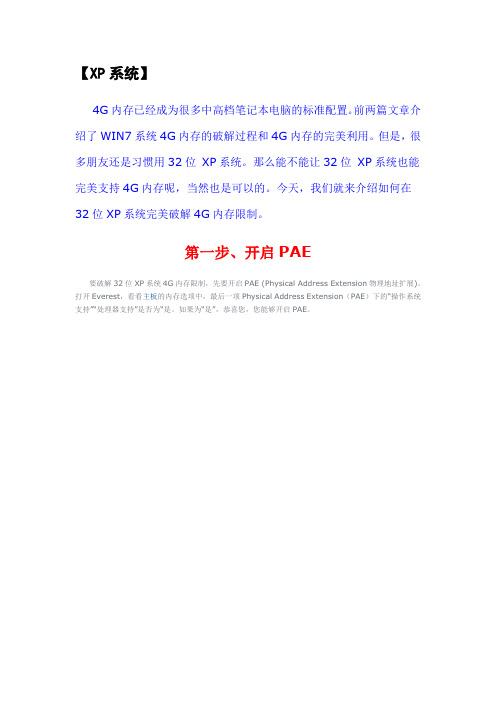
【XP系统】4G内存已经成为很多中高档笔记本电脑的标准配置。
前两篇文章介绍了WIN7系统4G内存的破解过程和4G内存的完美利用。
但是,很多朋友还是习惯用32位XP系统。
那么能不能让32位XP系统也能完美支持4G内存呢,当然也是可以的。
今天,我们就来介绍如何在32位XP系统完美破解4G内存限制。
第一步、开启PAE要破解32位XP系统4G内存限制,先要开启PAE (Physical Address Extension物理地址扩展)。
打开Everest,看看主板的内存选项中,最后一项Physical Address Extension(PAE)下的“操作系统支持”“处理器支持”是否为“是。
如果为“是”,恭喜您,您能够开启PAE。
要开启PAE并不难,只要简单编辑引导文件即可。
在C盘中,点击工具-文件夹选项,在文件夹选项窗口中的查看选项,去掉“隐藏受保护的操作系统文件”前面的勾选,选择“显示所有文件和文件夹”。
点击确定后,就会显示全部隐藏文件。
右键点击红圈中的boot文件,点击属性,去掉“只读”前面的勾选,点击确定退出,就可以对其进行编辑了。
用记事本打开这个boot文件,在其中的“multi(0)disk(0)rdisk(0)partition(1)WINDOWS="Microsoft Windows XP Professional"/noexecute=optin /fastdetect”一行中间加入PAE,成为:“multi(0)disk(0)rdisk(0)partition(1)WINDOWS="Microsoft Win dows XP Professional" /PAE /noexecute=optin /fastdetect”。
注意PAE后要有一个空格。
这里partition(1)表示您的XP系统安装在第一个分区即C盘,我是安装在第六个分区,所以是partition(6) 。
失败的win7 32位突破4G内存的技巧
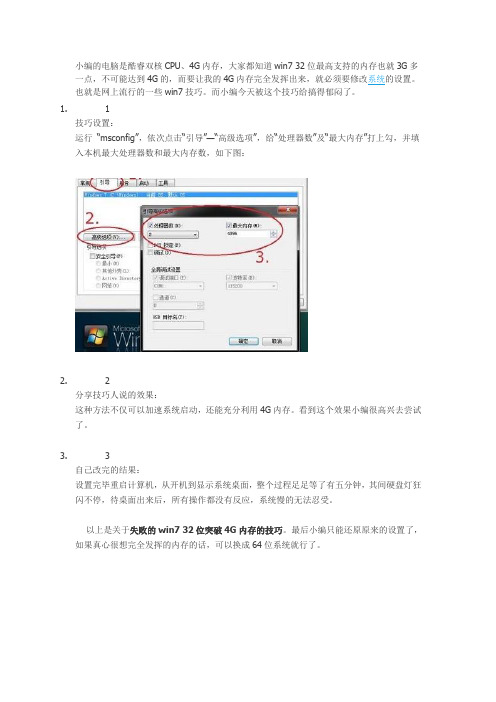
小编的电脑是酷睿双核CPU、4G内存,大家都知道win7 32位最高支持的内存也就3G多一点,不可能达到4G的,而要让我的4G内存完全发挥出来,就必须要修改系统的设置。
也就是网上流行的一些win7技巧。
而小编今天被这个技巧给搞得郁闷了。
1. 1
技巧设置:
运行“msconfig”,依次点击“引导”—“高级选项”,给“处理器数”及“最大内存”打上勾,并填入本机最大处理器数和最大内存数,如下图:
2. 2
分享技巧人说的效果:
这种方法不仅可以加速系统启动,还能充分利用4G内存。
看到这个效果小编很高兴去尝试了。
3. 3
自己改完的结果:
设置完毕重启计算机,从开机到显示系统桌面,整个过程足足等了有五分钟,其间硬盘灯狂闪不停,待桌面出来后,所有操作都没有反应,系统慢的无法忍受。
以上是关于失败的win7 32位突破4G内存的技巧。
最后小编只能还原原来的设置了,如果真心很想完全发挥的内存的话,可以换成64位系统就行了。
32位win7操作系统使用4G内存的处理

32位win7操作系统使用4G内存的处理虽然现在64位操作系统可很好的支持大容量内存,但得提到64位的软件不是非常多,而且Vista和Win7的64位版本在兼容性上还有所不足。
相反,由于现在内存价格走低,4GB 容量内存价格已不是绊脚石,已成主流配置。
但32位Windows7和Vista不许使用4GB内存。
其实,Vista/Win7自身完全支持超过4GB大内存,微软不让使用。
但Win7上可通过程序破解Windows PAE内核文件ntkrnlpa.exe,绕过Zw Query License Value API函数的许可限制,让32位的VISTA/Win7支持超过4GB物理内存。
具体操作如下:1下载一款名叫Readyfor 4GB的软件,可在搜索工具上搜索下载地址。
2 下载解压后,先运行Readyfor 4GB,当程序打开后,依次点击检查和应用选项,此时程序会告诉你所用系统能够支持最大内存容量和当前内存容量。
一下的图片是笔者已经破解后所示,最大允许4GB内存。
然后运行压缩包里面的AddBootMenu程序,当弹出对话框时,输入Y回车即可,此时系统提示破解操作成功完成。
依次选择我的电脑右键→属性→高级系统设置→启动和故障恢复→设置→选择那个破解的启动系统就可以,如下图。
5 最后重新启动计算机,在选择我的电脑属性后,内存被识别成4GB容量,如下图所示6最后重新启动计算机,在选择我的电脑属性后,内存被识别成4GB容量,如下图所示从测试中看出,虽然64位Windows7可完美支持4GB容量内存,但是成绩和32位Windows7并没有多大变化,可见没有良好64位软件的支持,根本无法发挥64位操作系统的性能。
全文总结:通过简单的三步可让最常用32位Win7支持到4GB内存,对拥有4GB以上内存用户是好消息。
虽然64位操作系统的Windows 7可支持更大容量内存,但是仅在4GB 容量上并没领先破解后的32位Win7,所以想通过64位Win7支持4GB容量内存的用户暂不必升级,毕竟现在兼容上64bit还存在一些兼容问题,所以感性用户可体验这种方法。
解决32位windows不能使用超过4G内存完美解决方案(有图)
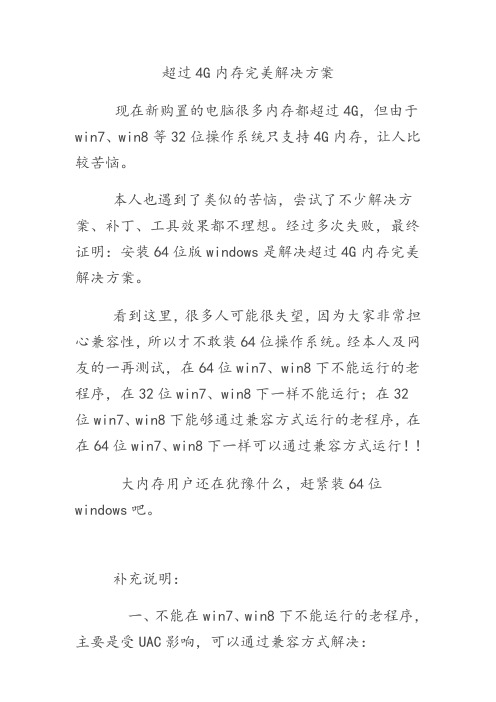
超过4G内存完美解决方案现在新购置的电脑很多内存都超过4G,但由于win7、win8等32位操作系统只支持4G内存,让人比较苦恼。
本人也遇到了类似的苦恼,尝试了不少解决方案、补丁、工具效果都不理想。
经过多次失败,最终证明:安装64位版windows是解决超过4G内存完美解决方案。
看到这里,很多人可能很失望,因为大家非常担心兼容性,所以才不敢装64位操作系统。
经本人及网友的一再测试,在64位win7、win8下不能运行的老程序,在32位win7、win8下一样不能运行;在32位win7、win8下能够通过兼容方式运行的老程序,在在64位win7、win8下一样可以通过兼容方式运行!!大内存用户还在犹豫什么,赶紧装64位windows 吧。
补充说明:一、不能在win7、win8下不能运行的老程序,主要是受UAC影响,可以通过兼容方式解决:步骤1,找到不能运行的老程序,鼠标右键点击,设置属性:步骤2,设置属性(兼容性,兼容XP ,并勾选以管理员方式运行)通过这样设置,好多老程序又可以继续在64位系统下运行了。
二、对于只支持32位系统的寄生程序或者插件,在64位操作下操作系统下,其宿主程序必须安装32位版。
(因为插件或寄生程序不能自己执行,无法进行兼容性设置)。
比较典型的案例:1、网页版的OA软件,不少公司的OA是通过网页版的,进入后会自动从服务器下载一个控件,如果这个控件较老,不支持64位系统,那么必须使用32位浏览器。
2、大多数EXCEL插件(EXCEL必备工具箱除外)不支持64位系统,所以要安装32位的office才能运行。
3、采用WebOffice的网页版报表软件(实际上是一款使浏览器能够直接通过接口调用Office的office插件),由于该控件目前只有32位版,因此必须用32位的浏览器+32位的office。
附注:本人制作的EXCEL必备工具箱是一个的EXCEL插件,在64位office及WPS下可以正常运行,点击“安装”后就可以使用,绝大部分功能可以免费使用,与excel完全溶为一体。
32位Win7用4G内存攻略

第1页:为什么32位Win7不能用4GB内存?随着Windows 7操作系统的发布,越来越多的用户开始体验到该系统的优势。
不过目前32位操作系统从XP时代就不支持4GB容量内存,也使得很多用户开始不敢购买4GB内存,以免浪费。
其实Vista和Win7本身是可以支持4GB容量内存的,只是通过程序将其锁定,那么下面笔者就教您一个小窍门来避开这个锁,可以让Win7完美支持4GB内存。
虽然现在64位操作系统可以很好的支持大容量内存,但是我们不得不提到现在64位的软件还不是非常的多,而且Vista和Win7的64位版本在兼容性上还是有所不足。
另一反面,由于现在内存价格的走低,4GB容量内存价格已经不是绊脚石,所以4GB容量内存也已经成为主流配置。
但是令用户苦恼的是,32位Windows7和Vista不允许使用4GB内存。
4GB DDR3内存需要64位系统么?其实不足4GB内存的原因就在32位X86架构。
32位X86架构是指个人电脑的地址总线是32位的,CPU、内存控制器、操作系统都是按32位地址总线设计。
32位地址总线可以支持的内存地址代码是4096MB。
这4GB个地址码正好可以分配给4GB内存。
但是其它寄存器都需要系统分配给它们地址代码,所以总容量为4GB的内存就有一部分内存分配不到地址代码而不能使用。
内存仅使用3.25GB其实,Vista/Win7自身完全支持超过4GB大内存,只是微软不让使用而已。
但其实在Win7上可以通过程序破解Windows PAE内核文件ntkrnlpa.exe,绕过Zw Query License Value API函数的许可限制,让32位的VISTA/Win7支持超过4GB物理内存,下面笔者就教您如何破解4GB内存之谜。
第2页:Win7破解4GB内存轻松三步搞定918首先,我们需要下载一款名叫Readyfor 4GB的软件,用户可以在搜索工具上搜索,下载地址有很多。
Readyfor 4GB软件下载解压后,先运行Readyfor 4GB,当程序打开后,依次点击检查和应用选项,此时程序会告诉你所用系统能够支持最大内存容量和当前内存容量。
笔记本win732位升级内存+破解4G限制+去水印 图文详细教程
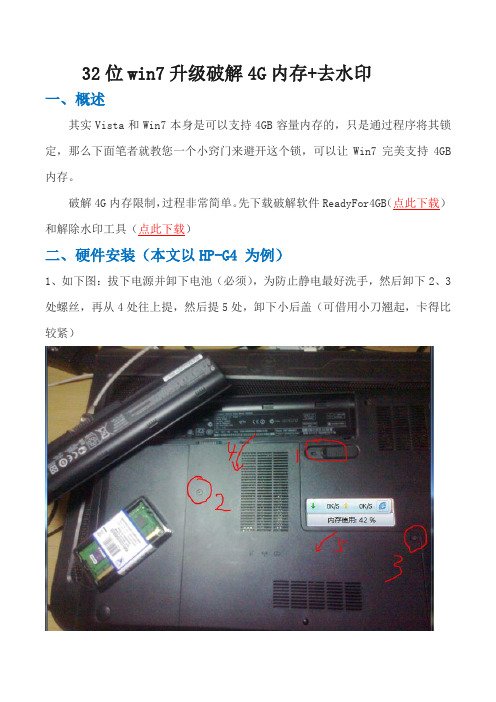
32位win7升级破解4G内存+去水印
一、概述
其实Vista和Win7本身是可以支持4GB容量内存的,只是通过程序将其锁定,那么下面笔者就教您一个小窍门来避开这个锁,可以让Win7完美支持4GB 内存。
二、硬件安装(本文以HP-G4 为例)
1、如下图:拔下电源并卸下电池(必须),为防止静电最好洗手,然后卸下
2、3处螺丝,再从4处往上提,然后提5处,卸下小后盖(可借用小刀翘起,卡得比较紧)
2、内存条位置如图,将准备好的内存条插入:对口后30°角插入,然后按下,两边会有铁片卡住,装回后盖,开机
三、破解4G内存限制
1、开机后右击计算机—属性查看内存,可看到可用内存并非4G,如下图
2、打开下载好的ReadyFor4GB,依次点“检查”和“应用”,如图
显示已破解
3、以管理员身份运行AddBootMenu.cmd,如下图,输入Y
提示操作成功
4、桌面右击计算机——属性——高级系统设置
5、“高级”选项卡——启动和故障恢复——设置
6、在默认操作系统选项选择128g版,如图:再点确定
7、重启后查看内存,破解成功!!
四、去除水印
虽然破解成功了,但是桌面右下角有水印,如图,接下来去除水印
运行下载的win7去除水印工具,点32位的那个,如图
弹出窗口输入Y,提示成功,Enter键,然后重启,搞定!!。
32位Win7完美使用4G内存的破解方法
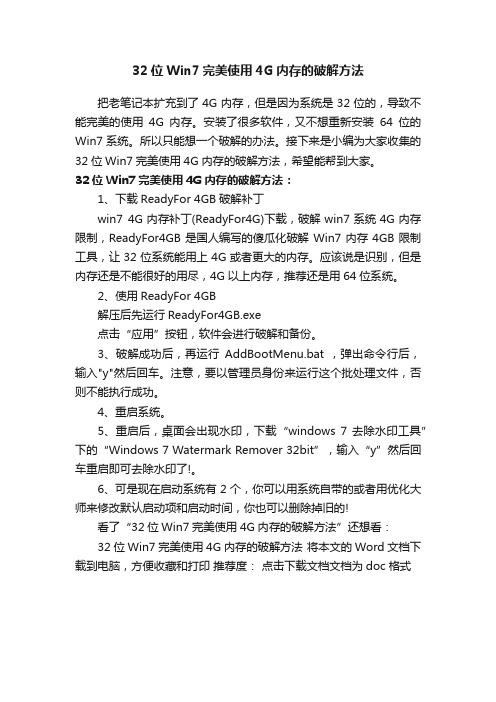
32位Win7完美使用4G内存的破解方法把老笔记本扩充到了4G内存,但是因为系统是32位的,导致不能完美的使用4G内存。
安装了很多软件,又不想重新安装64位的Win7系统。
所以只能想一个破解的办法。
接下来是小编为大家收集的32位Win7完美使用4G内存的破解方法,希望能帮到大家。
32位Win7完美使用4G内存的破解方法:1、下载ReadyFor 4GB破解补丁win7 4G内存补丁(ReadyFor4G)下载,破解win7系统4G内存限制,ReadyFor4GB是国人编写的傻瓜化破解Win7内存4GB限制工具,让32位系统能用上4G或者更大的内存。
应该说是识别,但是内存还是不能很好的用尽,4G以上内存,推荐还是用64位系统。
2、使用ReadyFor 4GB解压后先运行ReadyFor4GB.exe点击“应用”按钮,软件会进行破解和备份。
3、破解成功后,再运行AddBootMenu.bat ,弹出命令行后,输入"y"然后回车。
注意,要以管理员身份来运行这个批处理文件,否则不能执行成功。
4、重启系统。
5、重启后,桌面会出现水印,下载“windows 7 去除水印工具”下的“Windows 7 Watermark Remover 32bit”,输入“y”然后回车重启即可去除水印了!。
6、可是现在启动系统有2个,你可以用系统自带的或者用优化大师来修改默认启动项和启动时间,你也可以删除掉旧的!看了“32位Win7完美使用4G内存的破解方法”还想看:32位Win7完美使用4G内存的破解方法将本文的Word文档下载到电脑,方便收藏和打印推荐度:点击下载文档文档为doc格式。
破解4G内存方法

如果你像Jackeroo这样,在最近内存价格狂跌的时候为了贪便宜一股脑将插槽全部插满,超过了4GB内存的限制,但在Windows下却只能用到3.25GB甚至更少,一定会感觉相当地郁闷。
我们虽然可以根据网络上的建议,用RamDisk之类的工具,将无法使用的“多余”内存虚拟成虚拟硬盘,将临时文件保存在这里——这也在一定程度上提高了系统运行效率,但毕竟治标不治本。
顺从“巫妖王”的召唤,将4GB内存全部用起来才好!32位系统真的不支持4GB内存吗?关于为什么32位系统不支持4GB内存,好像微软官方的说法是:32位系统可以访问的最大空间就是4GB (2的32次方),扣掉要保留给硬件使用的保留空间,操作系统给用户最多只能剩下3.25GB。
可我不相信,大学读过的书的告诉我:从最早的32位Pentium II CPU开始,为了解决硬件的寻址问题,Intel 就开发了PAE(Physical Address Extension,物理地址扩展)技术,在硬件上增加了4条地址线,使CPU 可以访问的最大空间变成64GB(2的36次方)。
所以,只要操作系统支持这项技术,就可以使用多于4GB 的内存,32位的Linux和FreeBSD都支持,作为Intel的老伙伴,微软没有理由不支持!那到底是为什么呢?事实上,微软的操作系统,不管是Windows XP、Windows Vista还是Windows 7,系统默认都是开启了PAE模式的,之所以不能使用大于4GB的内存,最大的可能就是微软为了推广64位系统,给32位系统下了“封咒”——禁止使用“多余”的内存。
事实胜于雄辩,Windows XP在SP1时还是支持4GB内存的,只是被微软在SP2中动了手脚!而微软在MSDN 文档中也明确说明,所有版本的Windows XP都支持4GB内存的。
需要提醒大家注意的是:本文的修改方法,操刀对象是Windows 7的系统文件,有可能造成系统不稳定甚至崩溃的现象,请大家不要在有重要用途的计算机上进行类似操作。
32位win7扩内存

两种方法就能让32位系统充分使用4G 内存在介绍修改32位系统充分利用4GB内存的方法之前,首先介绍一下修改内存容量的两种方法。
第一种方法为简单的修改方法,虽然简单但也有不足的地方,就是成功率低。
第二种方法虽然比较繁琐,但是成功率高。
那么我们先看简单修改的方法。
自从发布Windows Vista操作系统以来,最高兴恐怕便是那些制造的厂商了。
由于WindowsVista对内存的需求很高,因此2GB容量已经成了标准配备,4GB 也丝毫不为过。
但随着近几年各种大型软件的不断出现和内存价格的一路走低,很多人在配备了4GB内存的同时也不禁会想,我的x86操作系统到底能不能使用超过4GB的内存呢?答案是肯定的。
PAE(物理地址扩展)技术的出现使32位操作系统能够认出4GB以上容量的内存成为一件非常简单的事情。
但在以前,支持超过4GB的32位Windows操作系统仅限ServerFamily,而且大多都是从企业版开始支持。
但这也从一个侧面表明了其实我们使用的普通桌面版Windows也能够实现对4GB以上容量内存的支持。
以下的操作均是在Windows7 Beta x86下完成,对于WindowsVista应该也同样有效。
需要说明的是本方法仅是对于PAE和操作系统技术的研究,请不要用于商业用途。
我们也不保证本方法对所有计算机有效。
由于涉及到系统内核修改,在动手前请备份系统和重要文件。
在这一切准备好后,请用Administrator账号登录系统。
接下来,Let’sGo!首先我们需要下载必要的工具和说明文件:点击下载第一种修改方法:简单修改法本程序只完成修改文件的工作,请自行用bcdedit编辑启动菜单加载新的内核文件。
程序不对支持4GB的必要条件做检查,你需要自己确认。
1.以管理员身份运行“ReadyFor4GB.exe”2.ReadyFor4GB程序有2个按钮。
先点“检查”再点下面的“应用”。
ReadyFor4GB界面3. 管理员身份运行AddBootMenu.cmd,重启即可AddBootMenu内存显示为4GB我们介绍完了简易的修改方法后,我们接着继续介绍稍微繁琐的修改方法。
32位win7支持4G以上内存补丁,内带有说明书

32位win7支持4G以上内存补丁,内带有说明书部分旧式驱动程序不支持超过4GB内存寻址,从而导致不能正常工作,甚至蓝屏死机。
请设置系统错误报告生成内存转存文件*.dmp,分析dmp,找出是哪个驱动程序有问题,更新之,或禁用之。
部分主板的附加功能也会不支持4GB而造成蓝屏。
蓝屏与Windows、以及补丁没有直接关系。
Windows Vista/7 自身完全支持超过4GB大内存。
同样的硬件在2003或2008上也会出现同样问题。
本程序仅用于理论研究测试,禁止在生产环境中使用!使用者自行承担由于更改使用许可而造成的法律问题。
程序功能:查看32位 Vista/Windows 7 的内存容量许可限制;破解Windows PAE 内核文件 ntkrnlpa.exe,绕过 ZwQueryLicenseValue API 函数的许可限制,使工作站版本 32位 x86 的 Vista/Windows 7 支持超过 4GB 物理内存。
本程序只是将修改过程自动化,并增加从内核中直接读取当前的内存容量许可上限。
本程序的修改及做数字签名都是直接系统API操作,无需使用其它辅助工具。
驱动程序viewmem-x86.sys,用于读取内存限制数据。
所有SP版本的Vista、Windows 7 应该都支持。
本程序只完成修改文件的工作,请自行用bcdedit编辑启动菜单加载新的内核文件。
你可以运行AddBootMenu.cmd 自动添加启动菜单的脚本,请右键点脚本文件,选择以管理员身份运行。
完成后,重启系统。
在出现开机菜单时,选择 "Windows 7 x86 [ 128GB with ntkr128g.exe ]" 进入系统,就可以完整使用所有的物理内存了。
////////////////////////////////////////////////////////////////////////////// bcdedit操作过程参考:右键点开始菜单中的命令提示符,选择以管理员身份运行。
让32位windows7支持4G以上大内存详细教程

虽然32位的Win7操作系统可以识别4GB以上的内存,但实际在使用上最大仅支持3.6GB内存(网上有各种说法)。
为了突破限制,可以使用ReadyFor4GB。
虽然现在64位操作系统可以很好的支持大容量内存,但是我们不得不说现在64位的软件还不是非常的多,而且Win7的64位版本在兼容性上还是有所不足。
另一反面,由于现在内存价格的走低,4GB容量内存价格已经不是绊脚石。
重要说明:本教程的测试是在windows7(7600)32位下测试的,windows7SP1(7601)32位没有成功,所以请看好自己的系统版本。
其他windows系统请自测,根据网上的说法,windows XP/VISTA也是可以破解的,方法可能会与本教程有些出入,这里不再赘述,请自行查询。
步骤一:先运行ReadyFor4GB.exe,请右击以管理员身份运行步骤二:点击程序面板中的“检查”按钮步骤三:然后再点击“应用”按钮就完成破解了。
关闭程序如图:接下来我们要把破解后的系统核心加入系统引导项。
步骤四:以管理员身份打开AddBootMenu.cmd步骤五:输入“y”然后回车。
添加大内存的系统引导完成。
如图:此时,我们已经将破解后的系统核心加入系统引导项了。
重启计算机后,我们就可以看到两个启动项:windows7和microsoft windows[版本 with ntkr128g],选择那个128G的系统然后回车,进入系统后右击“计算机”选择属性,此时你会看到你的内存增加了,我的是6G的。
如图然后再打开任务管理器,查看性能里面的物理内存数,(注意,物理内存不同于缓存,是由你硬件,也就是内存大小决定的,除非更换内存,否则是不可修改的。
缓存则是可以通过设置来修改的)是不是已经变了呢?如图完成以上步骤,恭喜你已经破解成功了。
你可以加开应用程序,来测试内存可以飚到多少。
我试了试,(我的本是华硕N61W66VN,T6600,6GDDR3 1066,500G希捷5400转硬盘,GT240 DDR3 1G)我开了使命召唤456+真三国无双5+魔兽争霸+星际2(不是打开就算了,是进入游戏中),内存飙到3.9G,无奈我的CPU是酷睿2T6600,此时已经100%的运算了,有些承受不住,就没继续飚,在这种情况下,我还玩了下使命五的僵尸模式,有一点的卡顿,因为的CPU已经超负荷了,所以卡顿应该是正常的。
Win7旗舰版32位系统中有4G内存却显示只有2G可用如何解决
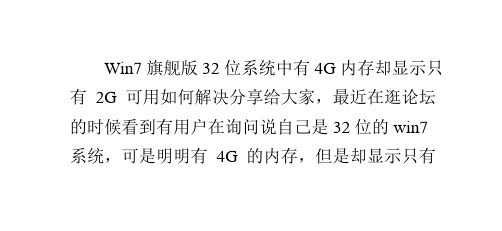
伤别人。我一直说,我要走自己的路,不想重复一般人
导”选项卡,然后点击“高级选项”按钮;
3、在弹出来的引导高级选项窗口,取消勾 选可生效,一般就可变成
3.25G 了,如果依然还是没有恢复到 3.25G(不
是集成显卡前提下),那么直接再步骤 3 中勾选 “最大内存”,设置成 3.25G,即 3328M,但是如
win7 系统时可以识别 3.25G 的内存的,但是如果 使用集成显卡的话就会更低,下面给大家介绍一
伤别人。我一直说,我要走自己的路,不想重复一般人
下解决方法吧。
具体解决步骤如下:
1、按“WIN+R”打开“运行”窗口,输入
“msconfig”命令后按回车打开“系统配置”窗
口; 2、在弹出来的“系统配置”中,切换到“引
伤别人。我一直说,我要走自己的路,不想重复一般人
果想更好地使用 4G 内存,那么这里建议请使用
64 位 win7 操作系统(理论上 4G 内存支持 3.8G)。 关于 Win7 旗舰版 32 位系统中有 4G 内存却
显示只有 2G 可用如何解决就跟大家分享到这里
了,如果你也遇到了这样问题的话,就可以根据
Win7 旗舰版 32 位系统中有 4G 内存却显示只
有 2G 可用如何解决分享给大家,最近在逛论坛
的时候看到有用户在询问说自己是 32 位的 win7 系统,可是明明有 4G 的内存,但是却显示只有
2G 可以用,首先 WIN732 的系统不支持 4G 内存,
也就是识别不了 4G 内存,而其实理论上 32 位的
上面的方法进行操作解决了,相信可以帮助大家 解决这个问题的。
2dp0f2c7a win7怎么重装系统/
32位windows系统访问4GB以上大内存教程

32位windows系统访问4GB以上大内存教程大部分普通电脑使用者,都还是XP,win7,32位系统,单根4G内存已经很容易买了,32位windows系统访问4GB以上大内存的方法其实很简单,下面由店铺告诉你!32位windows系统访问4GB以上大内存的方法1这三个系统以win2003最好用,皮肤界面打开后和XP一模一样,又稳定速度又好,支持不大于64G的内存,可以说是最佳首选,玩游戏,包括手柄都是很好设置的,网上有很多,不多说了.唯一遗憾的系统没有还原功能,你必须自己备份系统.2win2008 是我喜欢的系统,比vista强太多,已经和win7没有两样了,除了在界面比win7稍逊些,其他比win7要好的.但激活成功后,就是不识别大内存,仅仅认识到4G.这是激活工具的照片3系统激活成功,在运行框输入slmgr.vbs -xpr,就会显示"计算机永久激活的对话框"再看看系统属性,已经是正版了.但怎能也不认识4G以上内存,从网上找经验吧,大部分都是说开启pae:cmd命令提示符的光标处输入:BCDEdit /set PAE forceenable,4这个打pae的办法,最年轻的菜鸟也知道,win2003是管用的,win2008就不管用了,2008是服务器系统,本身支持大内存,先说下不包括标准版,到底怎么回事呢,终于在CSDN论坛里有个老帖子,有人开玩笑的说楼主是不是把版本激活成vista了.5终于明白不是系统问题,而是激活问题.看图片大家就知道是什么了. 但这个工具激活成功率不是很高,反复启动多次,激活多次才成功,在管理器中终于识别出了8G内存.方法/步骤2但win7就没有这么幸运了,不论怎么什么办法激活,都是一样,不能认识3.5以上内存.网上有很多补丁,能叫win7支持大内存,我没试,因为造成系统不稳定还要重装系统,不值得.但好办法总是有的,那是虚拟内存盘.ramdisk.这个软件以前用过,因为内存小不用了,如今白白的闲置了4G内存怎么说的过去.这个要用到上面的那个办法了.BCDEdit /set PAE forceenable,打开pae后,用everestultimate打开内存看看,到底有没有真的打开.见到这样就大胆的用ramdisk虚拟一个盘,一定到看到RamDisk-PAE出现,如果只是rmadisk 这样盘,是不管用的.然后你就把下载和临时文件放在里面,你的硬盘就会受益不浅.END。
【Win732位解除4G内存限制】

【Win732位解除4G内存限制】虽然现在64位操作系统可以很好的支持大容量内存,但是我们不得不提到现在64位的软件还不是非常的多,而且Vista和Win7的64位版本在兼容性上还是有所不足。
另一反面,由于现在内存价格的走低,4GB容量内存价格已经不是绊脚石,所以4GB容量内存也已经成为主流配置。
但是令用户苦恼的是,32位Windows7和Vista不允许使用4GB内存。
4GB DDR3内存需要64位系统么?其实不足4GB内存的原因就在32位X86架构。
32位X86架构是指个人电脑的地址总线是32位的,CPU、内存控制器、操作系统都是按32位地址总线设计。
32位地址总线可以支持的内存地址代码是4096MB。
这4GB个地址码正好可以分配给4GB内存。
但是其它寄存器都需要系统分配给它们地址代码,所以总容量为4GB的内存就有一部分内存分配不到地址代码而不能使用。
其实,Vista/Win7自身完全支持超过4GB大内存,只是微软不让使用而已。
但其实在Win7上可以通过程序破解Windows PAE内核文件ntkrnlpa.exe,绕过Zw Query License Value API函数的许可限制,让32位的VISTA/Win7支持超过4GB物理内存,如何破解4GB 内存之谜,方法如下:首先:准备工作1、需要下载一款名叫 Readyfor4GB 的软件;2、下载一款去水印的软件Windows 7 Watermark Remover 32bit(非必须,只是为了不在桌面右下角上留下内测版水印);3、下载一款内存测试软件MemTest(非必须,是为了测试内存稳定性);4、我已经将这三个软件放到共享网盘中去了:/f/24943792.html(新)一、在windows 7下1、运行文件夹中的“ReadyFor4GB.exe”;2、在软件界面中查看一下你的内存,然后点击“应用”,破解成功后会有提示;3、提示破解成功后,运行文件夹中的“AddBootMenu.cmd”,弹出命令窗口,按键盘上的“Y”键,然后按任意键退出命令行;4、如下图所示,右键单击“计算机”—点选“属性”—属性界面左侧单击“高级系统设置”—系统属性窗口点选“高级”选项卡—-启动和故障恢复的位置点击“设置”—-在“默认操作系统”下拉列表中选择那个带有128GB标识那一项—-然后点击确定;5、重启计算机,系统会提示你选择系统,因为上一步的操作,已经将破解后的系统设为默认,所以不用理会即可直接进入了,运行ReadyFor4GB,看看你的系统是不是已经解除了内存限制,可以识别到4GB内存了;6、重启之后你会发现,屏幕的右下角出现了系统内部版本信息。
我的大内存不是梦-破解32位Win7内存限制

转自电脑报-王硕如今,大型游戏、高清视频和多任务处理等,对内存容量的需求是越来越大,2GB的标准配置亦难免捉襟见肘,于是4GB或更大的内存已经成为更多用户的选择。
可长期以来,32位操作系统始终无法支持3.25GB以上更大的内存容量,即使是最新的Winodws 7(以下简称Win7)也依然如此,实在有些让人失望。
难道到了现在,要使用更大的内存也只能选择安装64位的Win7吗?当然不是!本文就介绍两种方法,让大家在32位Win7中也能尽享大内存带来的爽快感觉!剑走偏锋——内存虚拟磁盘法质疑有理效果是真尽管微软宣称32位操作系统不支持使用3.25GB以上的内存,但同为32位的Windows Server 2003却属例外,由此可见“32位”操作系统并非“命中注定”与大内存无缘。
于是一些修改方法也就在各位DIYer的手中诞生了!其中比较有代表性的就是“内存虚拟磁盘法”,即用虚拟磁盘软件将原本无法使用的内存虚拟成一个容量相等的磁盘,然后将系统缓存、IE临时文件和一些常用软件的缓存设置到这个虚拟磁盘上,这样既充分利用了空闲的内存,又提高了系统的性能。
不过这个方法也引发了很多争论:有人说这个虚拟磁盘占用的不是操作系统无法使用的768MB内存空间,而是原本3.25GB内存中的一部分,只是虚拟磁盘中没有储存数据时看不出来,一旦存储了数据就会导致任务管理器中显示的内存占用量增加。
其实这些质疑并非毫无根据,只不过产生的这些问题并非虚拟磁盘法本身的问题,而是硬件不支持或操作方法不当引起的。
通过笔者的多番实验,内存虚拟磁盘法是确实有效的,只不过它对要求软件的选择、操作的顺序、方法要求比较严格,稍有差池就会导致失败。
所以,接下来的操作,请严格按照本文的步骤和方法进行!先决条件硬件支持PAE内存虚拟磁盘法有一个先决条件,就是硬件必须支持PAE(Physical Address Extension,物理地址扩展)技术。
要知道你的电脑是否满足要求,可以使用Everest软件进行检测:打开“主板→内存”,查看“Physical Address Extension(PAE)”下面的检测结果(如图1所示)。
32位系统破除4G内存限制教程

今天很高兴,本来只是试着看看能不能破除32位系统只能最多使用4G内存的限制,没想到在没有找到教程的情况下,自己动手还真的可以了。
先介绍下我的机子APU:3870k主板:昂达A75T v3.0(不是这个版本的BIOS就不确定可以了,因为不知道2.0和1.0的BIOS 是不是支持UMA Frame Buffer Above 4G选项,好像2.0的是支持的。
应该只有在这个处于开启的状态才可以用到全部的内存。
(手机太烂了,大家凑合看哈)内存:威刚万紫千红2*4G其他的就忽略把。
有的步骤的图我就不截了,重新弄一次系统太麻烦了。
我大概说下我的步骤和猜想1.下载工具,确认你的主板支持突破4G限制,否则后果我也不晓得,但是有可能要修复重新装系统,当然如果你知道他修改了些什么东西,也可以在pe中改回来。
2.运行ReadyFor4GB.exe,过大概半分钟的样子会弹出一个窗口(因为我的已经破解了,所以你们看到的窗口下面的跟我可能会有点不一样。
)开始接触,我也不太会,所以我就先一个一个按钮从上往下点起,先按“检查”(这一布应该是确定你的系统是否支持,并没有修改系统文件),然后按“应用”,过几秒钟就应该可以看到下面的图那么就说明你破解成功。
然后用管理员模式运行安装包下面的AddBootMenu.bat然后,然后就好了,重启,在启动菜单中选择"Windows 7 x86 [ 128GB with ntkr128g.exe ]" 进入系统,就可以完整使用所有的物理内存了。
不过我在用的过程中发现启动时默认选择的还是没有修改的win7,直接进入系统(我进的是没有修改的win7,怕修改过的有不稳定的情况发生)。
运行—msconfig—引导,把我们修改了的那个版本是这位默认启动项,当然等待时间也可以调过,即超时那里写3秒。
(最少3秒)这样这个就确实是搞定了,现在试试用鲁大师测试下,我先前用鲁大师在没有修改的系统中只有200分的样子,现在400分,搞定了!话说这个昂达的板子还不是一般的烂,默认电压,都超不过3.5G,而且还不稳定,还是超倍频,显卡那里改频率也不稳定。
win732位突破4g限制

此方法只适用于vista vistasp1 vistasp2和windows7 也就是NT6内核的非服务器操作系统,服务器版本32位操作系统无需破解可自行支持128GB内存!(WIN7SP1慎用,部分硬件会出问题),集成显卡,独立声卡,独立网卡,双网卡,多显卡,SLI,CF,PCI插槽占用者请谨慎使用!否则杯具!主要取决于主板,ATX大板型无缩水最好!对英特尔芯片组支持良好,AMD低端芯片组慎用!此方法最大支持128GB内存。
稳定支持64GB以上!破解原理,有据可查,非凭空想象微软不自行支持的原因请见上面,因为用户硬件不同,此方法占用了其他I/O 地址,不是所有机器都能用!32位操作系统能支持4G以上内存原因1) 为什么32位的系统可以使用超过4GB的内存?只要CPU、主板、操作系统都支持并启用PAE(物理地址扩展),那么此时的物理内存地址总线就是36位。
2^36 = 68719476736 = 64 GB另外,当前的x64并非真正使用64位的地址总线,而是48位,所以内存上限是2^48。
所以,现在的32位系统并非纯正的“32位”;x64并非纯正的"64位"。
2) 为什么Windows 2003 32位版本最高可以支持128GB内存?自P4、K8以后的32位CPU,物理地址地址都是40位,所以可以支持128GB。
3) 为什么主板支持4GB内存,并且已经安装上4GB内存,但32位Windows只能使用3.25GB?原因有两个:a,受限于Windows 的许可证限制。
Windows内核会在系统启动时检查当前操作系统的许可,从中确定当前允许使用的物理内存最大值。
例如Windows XP/Vista许可的上限为4GB。
b,主板,及其上面的各种PCI设备的资源的限制。
主板必须支持超过4GB以上内存,并且必须支持内存重影射功能当主板打开内存重影射功能时,PCI设备的内存地址将被BIOS影射到4GB以上的空间,所以PCI设备此前所占用的地址空间可以空出来而为物理内存使用。
- 1、下载文档前请自行甄别文档内容的完整性,平台不提供额外的编辑、内容补充、找答案等附加服务。
- 2、"仅部分预览"的文档,不可在线预览部分如存在完整性等问题,可反馈申请退款(可完整预览的文档不适用该条件!)。
- 3、如文档侵犯您的权益,请联系客服反馈,我们会尽快为您处理(人工客服工作时间:9:00-18:30)。
随着内存价格的走低,4GB内存也已经成为计算机的主流配置,但是很多用户都觉得3
2位Win7和Vista不支持4GB内存,只有64位的系统才会支持,其实不然,32位W in7和Vista也能支持4GB内存,下面笔者对32位系统支不支持4GB内存作了如下分析以及介绍了让32位win7支持4G内存的破解之法。
32位系统能支持4GB DDR3内存
其实不足4GB内存的原因就在32位X86
架构。
32位X86架构是指个人电脑的地址
总线是32位的,CPU、内存控制器、操作系统都是按32位地址总线设计。
32位地址总线可以支持的内存地址代码是4096MB。
这4GB个地址码正好可以分配给4GB内存。
但是其它寄存器都需要系统分配给它们地
址代码,所以总容量为4GB的内存就有一
部分内存分配不到地址代码而不能使用。
内存仅使用3.25GB
其实,Vista/Win7自身完全支持超过4GB 大内存,只是微软不让使用而已。
但其实在Win7上可以通过程序破解Windows PAE 内核文件ntkrnlpa.exe,绕过Zw Query License Value API函数的许可限制,让3 2位的VISTA/Win7支持超过4GB物理内存,下面笔者就教您如何破解4GB内存之谜。
看Win7怎么来破解4GB内存
1、下载运行Readyfor 4GB软件
下载解压Readyfor 4GB软件,再运行Re adyfor 4GB,当程序打开后,依次点击检查和应用选项,此时程序会告诉你所用系统能够支持最大内存容量和当前内存容量。
Readyfor 4GB软件
Readyfor 4GB软件
2、运行压缩包里面的AddBootMenu程序,当弹出对话框时,输入Y回车即可,此时系统提示破解操作成功完成。
3、依次选择我的电脑右键→属性→高级系统设置→启动和故障恢复→设置→选择那
个破解的启动系统就可以,如下图
选择破解后的程序
4、最后重新启动计算机,在选择我的电脑属性后,内存被识别成4GB容量,如下图所示
内存被识别成4GB
破解后32位Win7系统性能表现对比SiSoftware Sandra2009测试
这是一套功能强大的系统分析评测工具,拥有超过30种以上的测试项目,主要包括有CPU、Drives、CD-ROM/DVD、Memory、SCSI、APM/ACPI、鼠标、键盘、网络、主板、打印机等。
全面支持当前各种VIA、A LI 芯片组和Pentium 4、AMD DDR平台。
除了具有强大的功能外,使用也很方便,易于上手。
32位4GB Win7带宽测试
64位4GB Win7带宽测试
从测试中看出,虽然64位Windows7可以完美支持4GB容量内存,但是成绩和32位Windows7并没有多大变化,可见没有良好64位软件的支持,根本无法发挥64位操作系统的性能。
通过简单的三个步骤就可以实现32位Win 7支持到4GB内存,而且64位Win7在4 GB容量上也并没有领先破解后的32位Wi n7,所以想通过64位Win7支持4GB容量内存的用户暂且不必升级,毕竟在兼容上6 4位系统还存在一些兼容问题。
u1ooo空间里精彩纷呈,不要急于离开啊。
